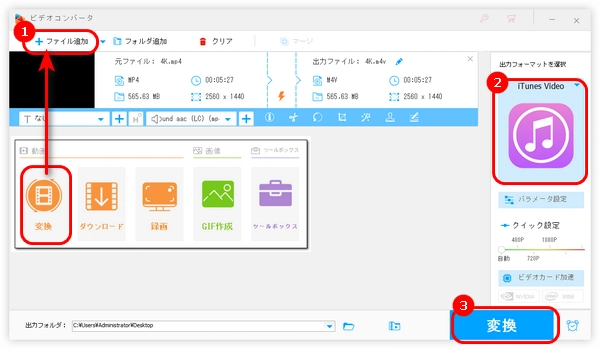
iTunesにMP4形式のムービーを追加しようとしても、うまくいかないことがあります。そんなときの対処法をご紹介します。
①iTunesは動画のコーデックが対応していない
iTunesはQuickTime(MOV)、MP4、M4V形式をサポートしているが、すべてのMP4動画がiTunesに追加できるわけではないです。
MP4はビデオコンテナフォーマットの一種で、AV1、H.264、H.265、H.263、MPEG-4、Xvid、AC3、AACなどのコーデックでエンコードしたファイルを格納することができます。
しかし、iTunesはMPEG-4、H.264、AACなど、いくつかのコーデックしか認識できないため、サポートしていないコーデックのMP4ファイルをiTunesに追加すると、失敗するのは当たり前のことです。なお、取り込んでも、再生できないこともあります。
MP4動画のコーデックを変換することで、この問題を解決できます。
②MP4の保存場所を間違えている
MP4をiTunesに取り込んだが、動画を見つからない場合は、MP4の保存場所を間違えている可能性もあります。
iTunes 12のリリース以降、パソコンから追加された動画はすべて「ムービー」>「ホームビデオ」のカテゴリに表示されます。
*iTunes 11の場合、「ムービー」>「ホームビデオ」>「マイムービー」となっています。
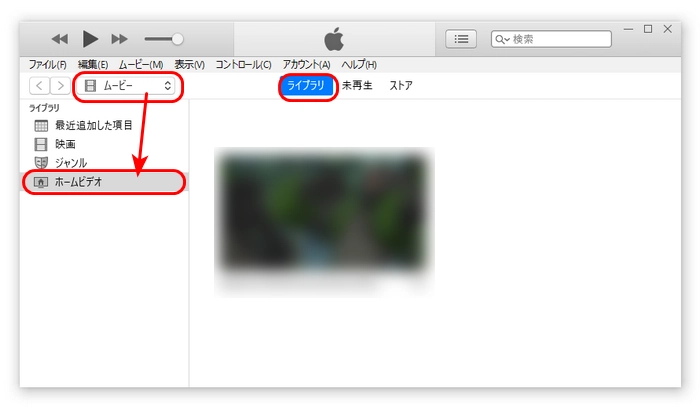
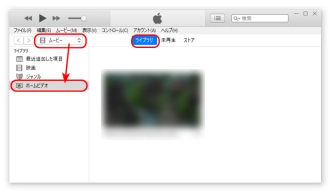
③iTunesのバージョンが古い
古いバージョンのiTunesでは、互換性の問題が起きることもあります。ぜひ、iTunesを最新のバージョンにアップデートしてみてください。
この部分は、iTunesにMP4が追加できない問題を解決するために、MP4のコーデックにを変換する方法を紹介します。
今回はWonderFox HD Video Converter Factory Proという変換ソフトを利用します。このソフトは500以上のプロファイルをプレセットされ、簡単にMP4をiTunesが対応する形式に変換することができます。また、一括変換とGPUアクセラレーションをサポートし、変換時間を大幅に縮めます。
WonderFox HD Video Converter Factory Proを起動し、メイン動画にある「変換」を選択します。
「+ファイル追加」をクリックして、iTunesに追加できないMP4動画をソフトにインポートします。

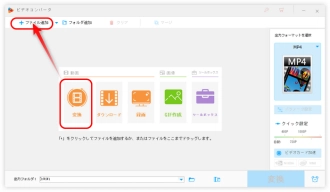
右側の形式画像をクリックして形式リストを開きます。
Appleアイコンをクリックして、出力形式として「iTunes Video」を選択します。
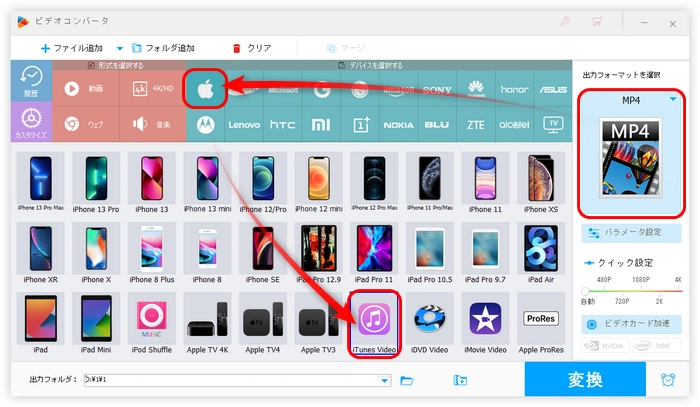
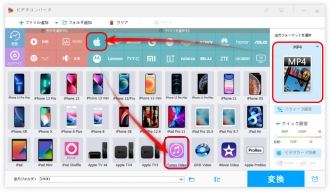
下の逆三角ボタンをクリックして保存先を設定します。
「変換」をクリックして、MP4をiTunesに取り込める形式に変換します。
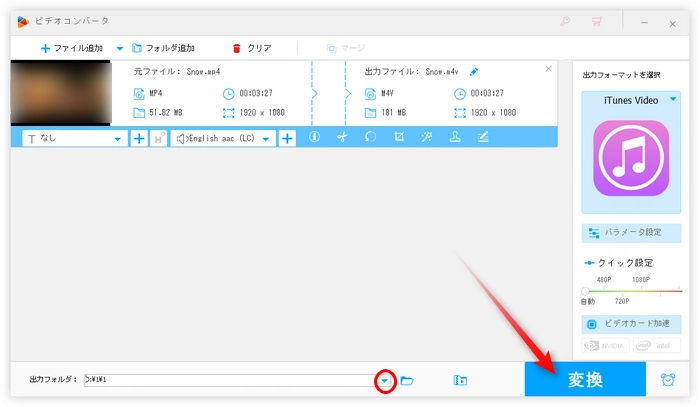
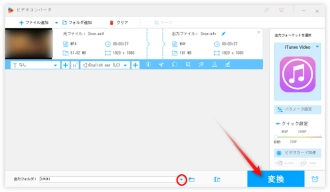
WonderFox HD Video Converter Factory Proを無料ダウンロード>>>WonderFox HD Video Converter Factory Proを無料ダウンロード>>>
この記事ではiTunesにMP4が追加できない原因と対処法と対処法について説明しました。ここまでお読みいただきありがとうございました。
利用規約 | プライバシーポリシー | ライセンスポリシー | Copyright © 2009-2025 WonderFox Soft, Inc. All Rights Reserved.